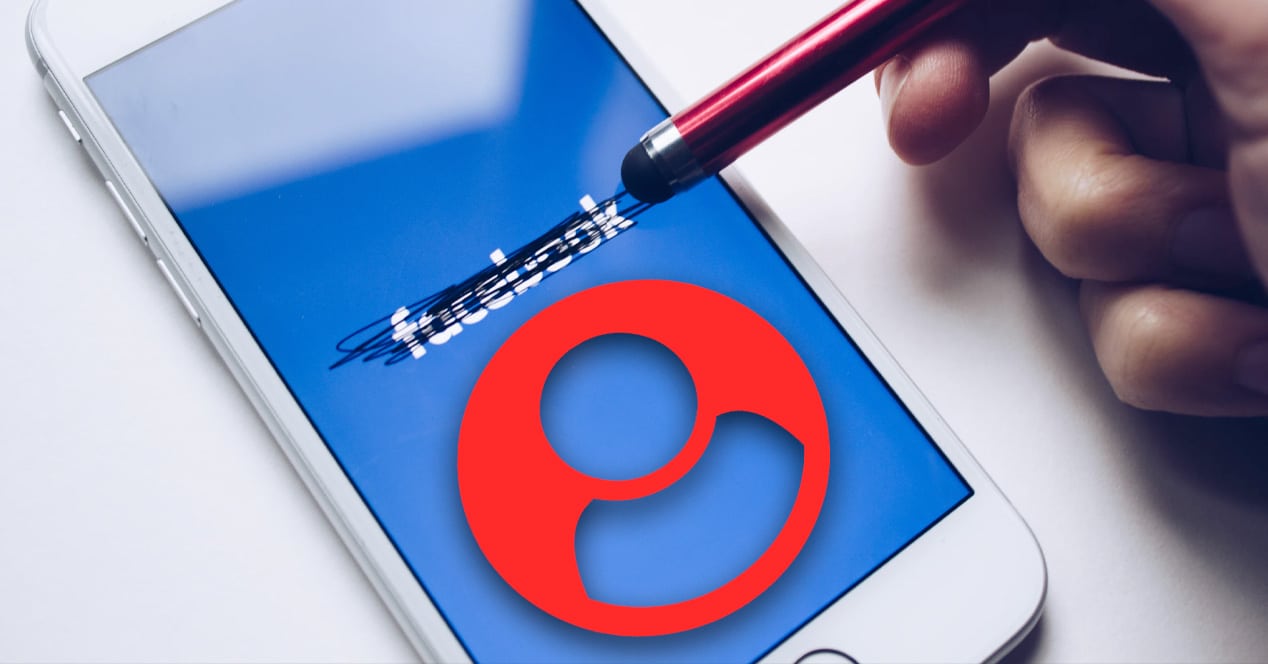
Данас нам друштвене мреже отварају многа врата да одмах ступимо у контакт са породицом, пријатељима или познаницима. Да бисте могли да му/јој пошаљете поруку, да видите фотографију његовог/њеног последњег одмора и, иако на помало хладан начин, да се чујете са њим/њом на ажурнији начин. Али, наравно, може проћи неко време, а да не видите ништа ново од било ког од ваших контаката. Не фотографија, видео или ажурирање његовог профила. Ако вам се то догоди, могуће је да је наведена особа престала да вас прати. Да бисмо решили ваше недоумице, данас објашњавамо како можете сазнајте ко је престао да вам буде пријатељ на Фејсбуку дефинитивно
Ко је престао да ме прати: процес са мобилног
Као што можете замислити, постоје различити начини да сазнате да ли је неко престао да нас прати на овој друштвеној мрежи. И, како је најчешћи међу свим корисницима да приступамо са свог паметног телефона, желимо да почнемо са процесима које можемо да пратимо са њега.
Најпоузданији начин да то урадите је путем евиденције активности вашег налога. Може изгледати мало замршено гледано споља, али ако пратите оно што ћемо вам рећи корак по корак, не би требало да вам треба више од 2 минута:
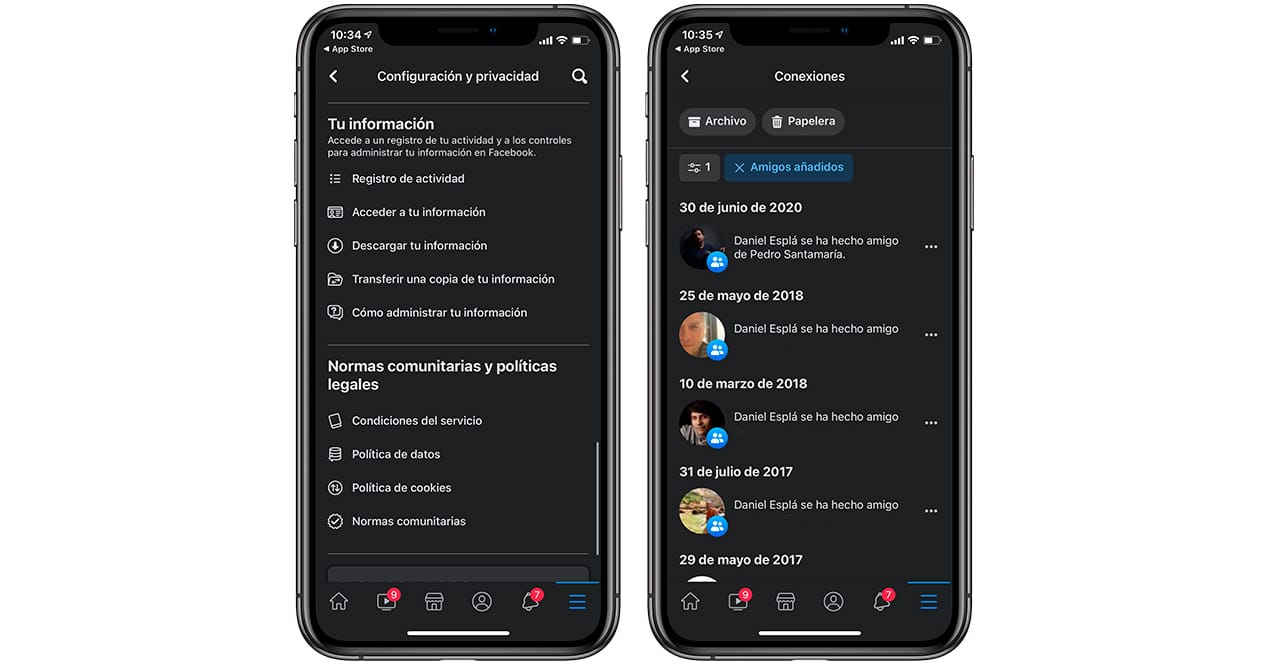
- Са свог мобилног телефона уђите у апликацију Фацебоок као и обично.
- Када сте овде, кликните на икону са три хоризонталне линије које ћете пронаћи у доњем десном углу екрана.
- На овом новом екрану пронађите одељак „Подешавања и приватност“ и кликните на њега. Затим поново кликните на „Подешавања“.
- Сада ћете морати да скролујете надоле док не дођете до одељка чије је заглавље "Ваше информације". Овде се чувају било какве вести, да то тако назовемо, које имају везе са вашим налогом.
- У овом одељку кликните на "Регистар активности".
- Поново клизите између различитих опција док не дођете до одељка „Везе“. Овде ћете морати да кликнете на бочну стрелицу да бисте отворили падајући мени и приступили одељку „Додати пријатељи“.
Овај последњи одељак прикупља све оне кориснике који су почели да прате ваш налог и, наравно, још увек то раде. Ако особа која је желела да зна да ли вас прати није на овој листи, она ће вам дати отказ.
Још једна опција да сазнате да ли је неко престао да вас прати на Фејсбуку због коришћења услуге гласник. Иако смо вас већ упозорили да то није 100% поуздано, али је сасвим логично.
Као што већ знате, када некоме пошаљемо поруку преко ове Фацебоок платформе, дешава се низ потврда слања, пријема и читања. Па, ако је корисник престао да вас прати и неком приликом сте разговарали са њим преко Месинџера, тај разговор ће остати нетакнут.
Ако знате да је у вашем случају то случај, морате само да следите следеће кораке:
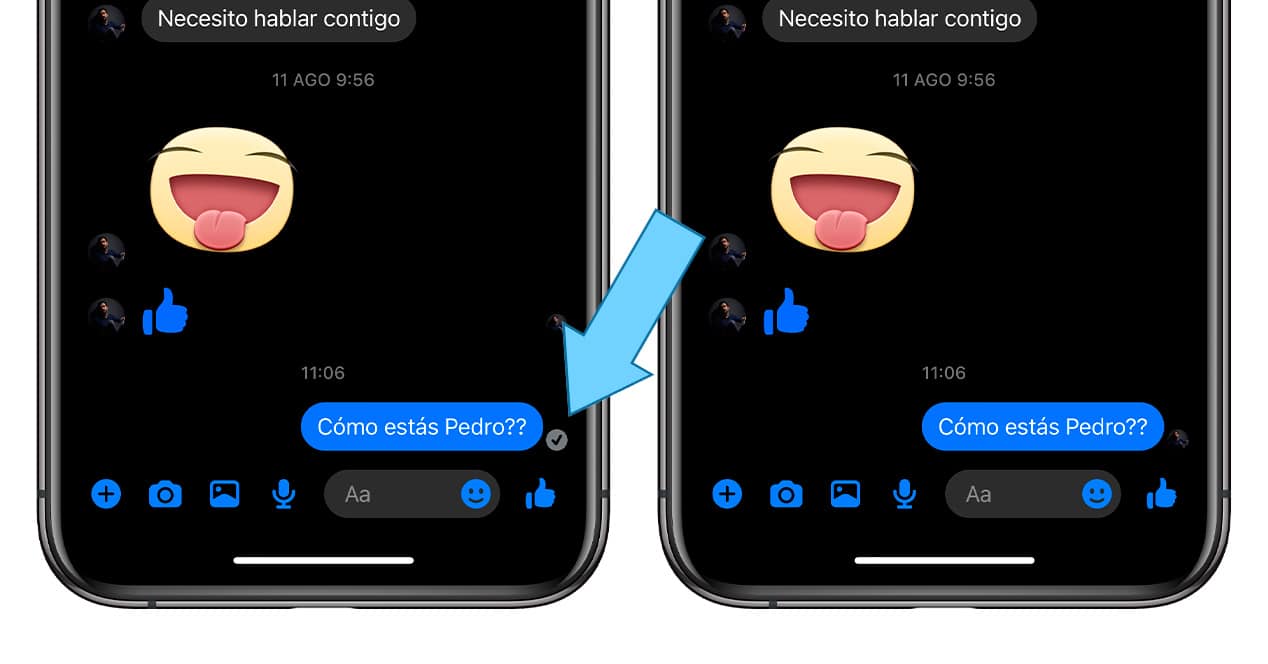
- Уђите у апликацију Мессенгер.
- Потражите разговор са том особом и приступите му.
- Пошаљите му било коју поруку. Покушајте да то учините нешто смисленим у случају да вам корисник коначно одговори, наравно.
Када се ваша порука пошаље, аутоматски ћете видети провери у сивој боји означавајући да је особа примила поруку. Али наравно, ако су престали да вас прате, никада га неће отворити јер се неће директно појавити на њиховој листи разговора на чекању на Месинџеру. Ако та провера остане иста сатима или чак данима, можете бити прилично сигурни да вас је корисник престао пратити.
Међутим, ако се у било ком тренутку деси да сиви индикатор буде видљив са профилном фотографијом те особе, то ће потврдити да је ушла у разговор и да сте, стога, и даље део њихове листе пријатеља.
Ко ме је обрисао са Фејсбука: процес са рачунара
Сада, ако не волите да улазите у ову друштвену мрежу преко свог мобилног телефона и више волите да то радите из претраживача вашег рачунара, објаснићемо вам процесе који су доступни у претраживачу.
А, истина је да је ту несумњиво најлакши начин да сазнамо да ли је неко престао да нас прати. Само треба да следите следеће кораке:
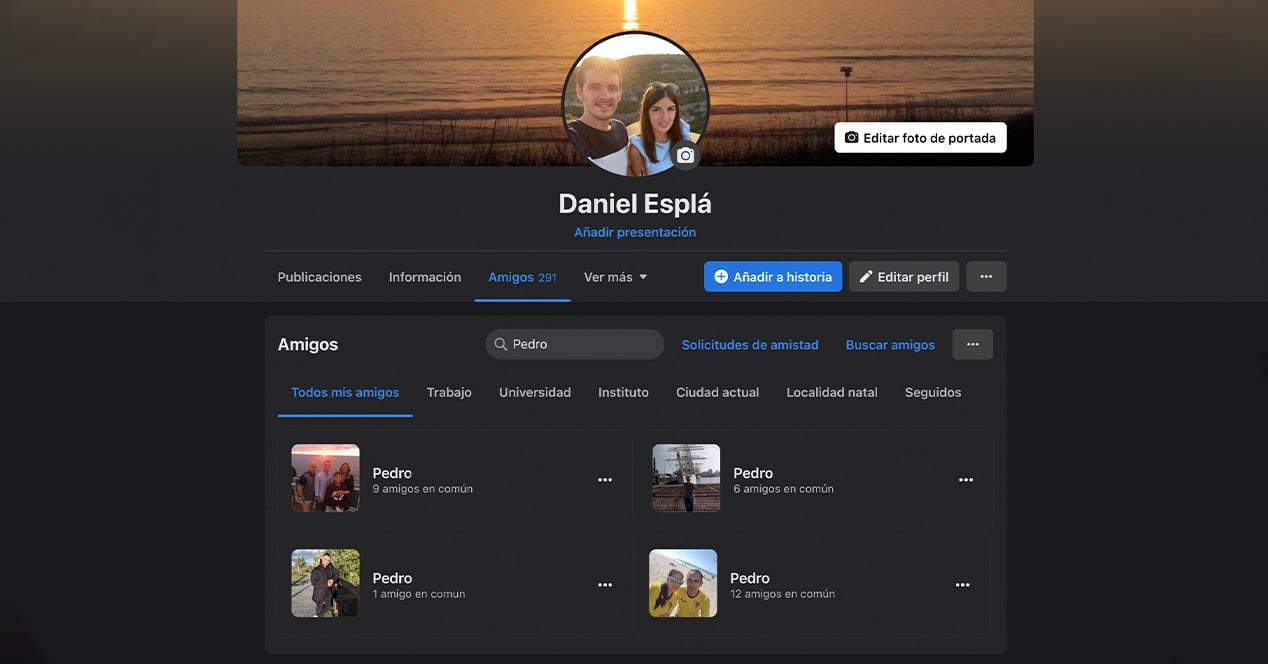
- Пријавите се на свој Фацебоок налог као и обично.
- Приступите свом профилу кликом на своју фотографију коју можете видети у горњем левом углу екрана.
- Одавде, са вашег зида, пронађите одељак „Пријатељи“ који се налази одмах испод ваше слике профила на средишњој траци.
- Када уђете у овај одељак видећете, као што можете да замислите, листу свих пријатеља које имате на Фејсбуку. У траку за претрагу морате да упишете име тог корисника за кога сумњате да ли је престао да вам буде пријатељ на овој друштвеној мрежи. И било би
То је једноставно: ако видите њихов аватар када тражите име ове особе, она је и даље ваш пријатељ. Међутим, ако се нигде не појави, тај корисник вас је престао пратити и уклонио вас са своје листе пријатеља на Фејсбуку.
С друге стране, из претраживача ћете такође моћи да извршите иста логика са сервисом Фацебоок Мессенгер које смо видели у делу са мобилног телефона.
И, нешто врло слично, али са малом разликом, можемо учинити са дневник активности са нашег налога. Следите доле наведене кораке кроз прегледач:
- Пријавите се на свој Фацебоок налог.
- На било ком екрану кликните на икону стрелице надоле у горњем левом углу да бисте приказали мени.
- Кликните на опцију „Подешавања и приватност“.
- Сада кликните на нови подмени са називом „Дневник активности“.
- У новом прозору на који смо преусмерени мораћете да прикажете мени „Везе“ и поново као што смо то урадили на телефону кликните на „Додати пријатељи“.
- Сада све што треба да урадите је да потражите име те особе коју не знате да ли је престала да вас прати.
Савет који можете да следите када сте на рачунару, пошто немате претраживач на овој листи, је користите пречицу за претрагу које налазимо у свим претраживачима и оперативним системима:
- Ако користите рачунар са виндовс: Истовремено притисните тастере ЦОНТРОЛ + Ф.
- Ако користите а Mac: Притисните истовремено ЦМД+Ф тастере.
Ово ће довести до отварања малог прозора на врху екрана у којем ћете, попут обичног претраживача, моћи да пронађете реч у тексту приказаном на тој веб локацији. Ако овде напишете име те особе и оно се не појави, можете бити сигурни да је престала да вас прати на Фејсбуку.